

こんにちは。今回はExcelのヘッダーとフッターについての話です。ExcelやWordといったソフトを使っての作業の時、データとしてPCに保存は当然します。ですが、紙面としても使う事はいろんな場面であります。
例えば会議などで使った資料などを保管しておく場合、印刷されたもの自体に使われた日付やその資料がどういった関連資料のものだったかなど、一目で確認できればとても便利です。
そういった事を出来る機能もあります。それがヘッダーとフッターと呼ばれるものです。

上記のようなリストがあったとします。こういったものが紙面でプリントされて何十枚もあると仮定してください。
最初に1:挿入をクリックして、2:ヘッダーとフッターをクリック
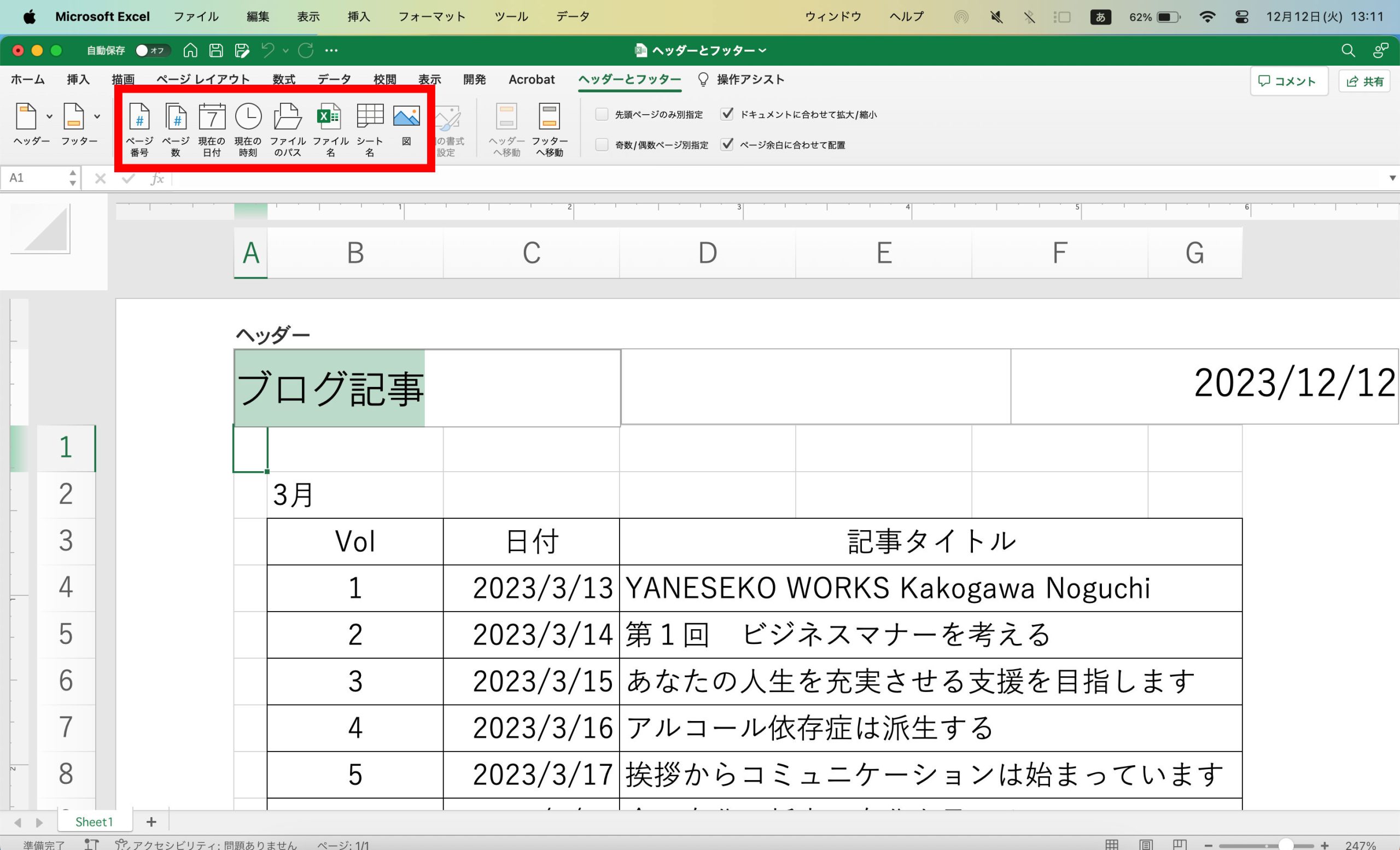
ヘッダーとフッターの編集画面に変わります。
上記の画像で言うと、アイコンが8個並んでいます。この中から好きなものを選ぶことができます。
また「ブログ記事」とあるように文字入力で好きなようにカスタマイズも可能です。

先ほどはヘッダー部分の編集でしたが、フッター編集は「1」の箇所のアイコンをクリックして移動ができます。
「2」のフッターを見てください。これは8個のアイコンのうち、ページ番号と総ページ数の両方を表示させようとしているところです。このような場合は、2つの項目の間に必ず、「/(スラッシュ)」を入れなければいけません。
そして出来上がりが下記のものです。
ここで注意事項があります。時間はリアルに動いている時間が入ります。日付も然りです。ですから時間や日付は文字入力ですることを勧めます。

ヘッダーとフッターは「頭と足」です。コンテンツの頭と足に、分かりやすい情報を載せていくのです。こうした機能はWordにも付いている機能です。積極的に使っていく事を勧めます。
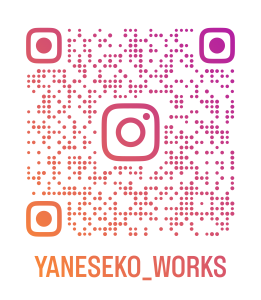
PAGE
TOP